有老師回饋,使用這個方法只有單機作業的老師無法使用麥克風,
強烈建議用雙載具(桌機+平板、筆電+平板......) 至少也要利用手機當輔助!
目前我們學校的環境為 桌機+Chromebook 使用起來 OK~
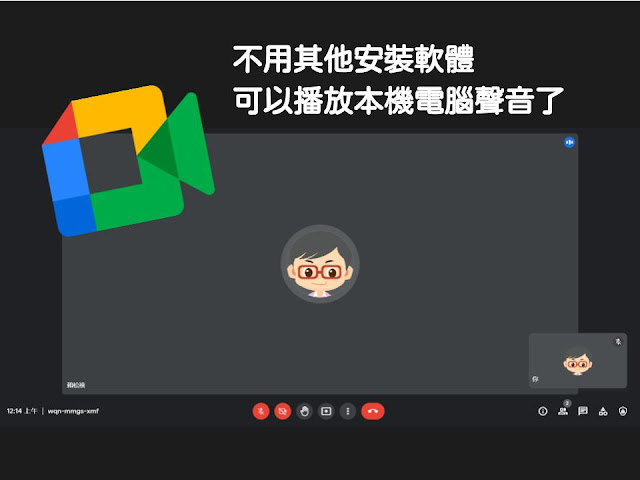
1、先登入 Meet
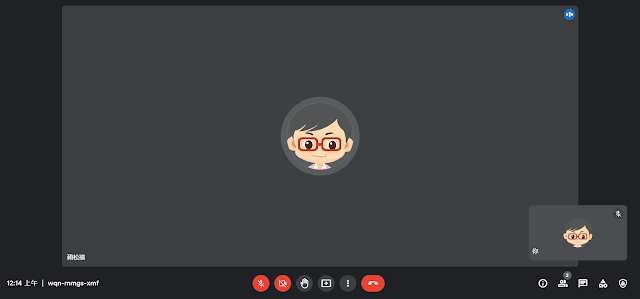
2、直接退出通話
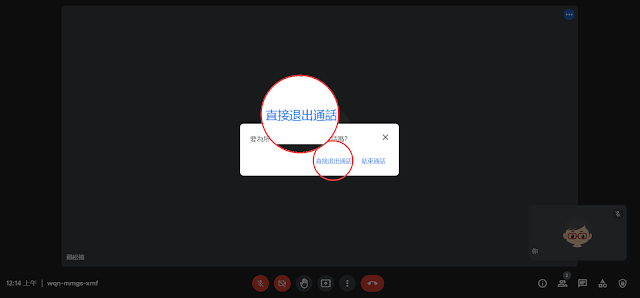
3、「重新加入」這場會議
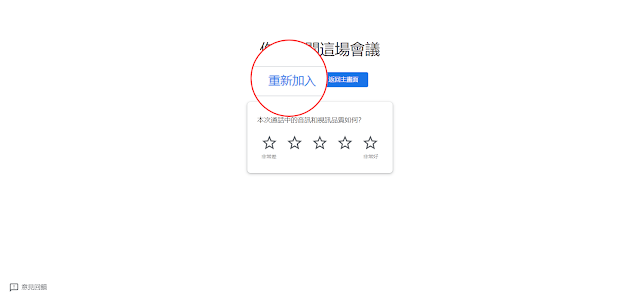
4、選擇「分享螢幕畫面」;不是..不是..不是..立即加入(很重要所以說三次)
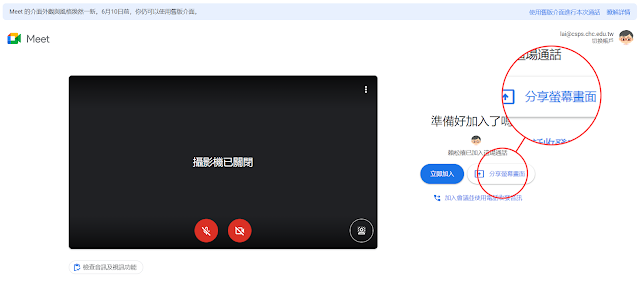
5、選擇「整個螢幕書面」
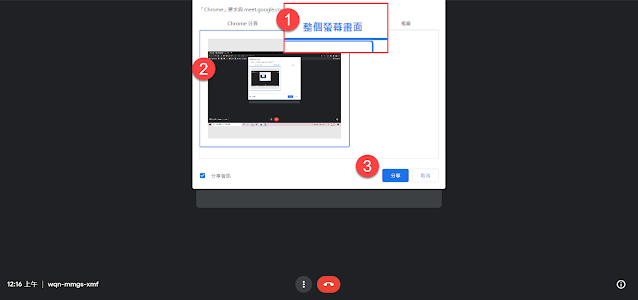
6、接下來就可以把視窗最小化,開啟電腦中的電子書,在第二個載具聽聽效果囉!

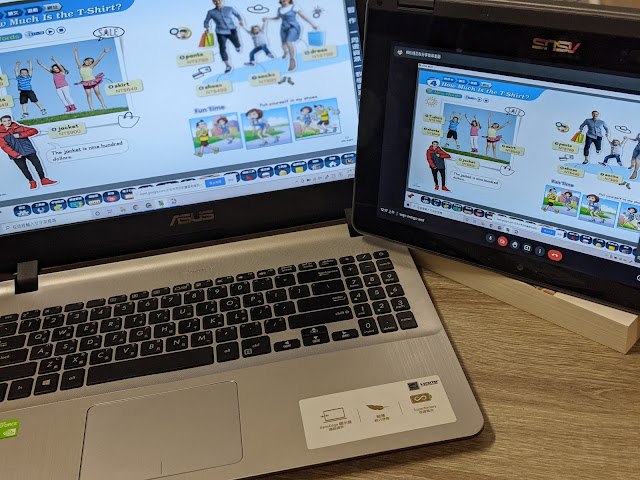
使用「整個螢幕畫面」分享聲音
使用「分頁」分享聲音;如果聲音有回受問題,請參考下方影片的處理方式
方法真的有很多種,沒有最好的只有最適合自己的!
大家試試看吧!也歡迎在底下留言分享!
松禧老師您好 非常的感謝您 功德無量。本人開5個班,為了分享影音檔,不想從雲端或油管分享。想從PC全螢幕播放,而且要循環播放分享。聲音要完整的問題,用了好幾個方法,就屬您的方法最優質。
回覆刪除感恩您
謝謝老師的回饋,看到老師的留言好感動喔~~
刪除松禧老師您好 再請教您一個問題,Android系統的平板分享影音檔,有沒有辦法克服解決,無法播出聲音的問題?(平板Samsung Galaxy Tab S4)
刪除謝謝您
因為沒有Samung的平板,我試著用 ipad 和 Android 手機在Meet中用 YouTube app 和 Chrome 瀏覽器分享螢幕畫面也是都沒有聲音。目前要解決這個問題,可能還是用筆電或是Chromebook來分享應該還是比較簡單的。
刪除好的。
回覆刪除我目前就是用筆電,照您2021/6/7分享的方式,一切都很正常順利,可能是Microsoft系統可以。
而Android系統它的App,就是還沒有更新到,聲音也可以分享出去。
感謝您